
Πρώτα βήματα με το Keynote στο Mac
Το Keynote σας διευκολύνει να δημιουργήσετε όμορφες και ελκυστικές παρουσιάσεις με διασκεδαστικές κινήσεις, ενδιαφέρουσες μεταβάσεις και επαγγελματικό στιλ.
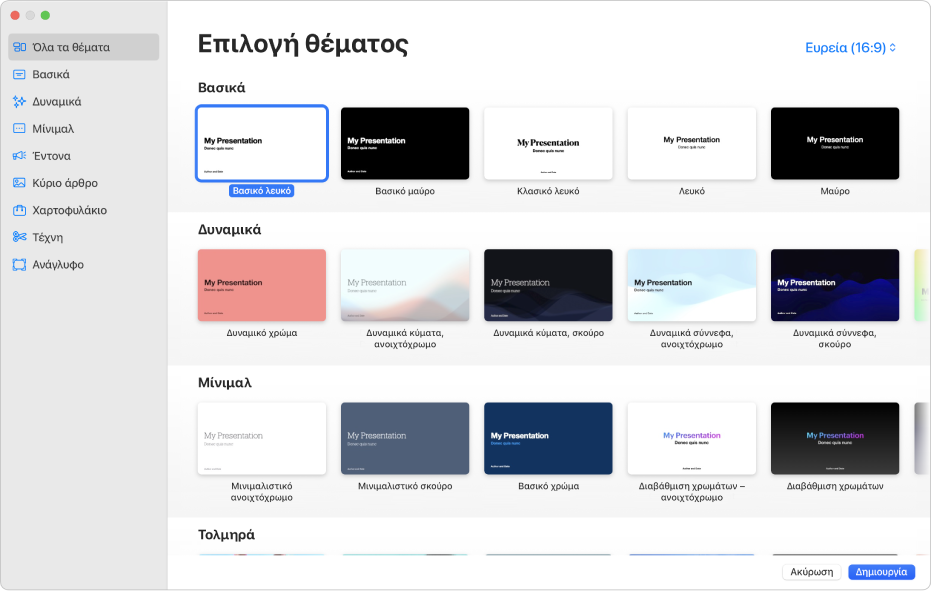
Έναρξη με ένα θέμα
Δημιουργείτε μια παρουσίαση; Ξεκινήστε με ένα θέμα και στη συνέχεια τροποποιήστε το με όποιον τρόπο θέλετε. Τα θέματα περιλαμβάνουν προσχεδιασμένες διατάξεις σλάιντ που έχουν δεσμευτικά θέσης για το δικό σας περιεχόμενο. Μεταβείτε στην εφαρμογή Keynote ![]() στο Mac, επιλέξτε «Αρχείο» > «Δημιουργία», κάντε κλικ στο θέμα που θέλετε στον επιλογέα θεμάτων και μετά κάντε κλικ στη «Δημιουργία»
στο Mac, επιλέξτε «Αρχείο» > «Δημιουργία», κάντε κλικ στο θέμα που θέλετε στον επιλογέα θεμάτων και μετά κάντε κλικ στη «Δημιουργία»

Προσθήκη φωτογραφιών, ταινιών και άλλων
Μπορείτε να προσθέσετε αντικείμενα όπως φωτογραφίες, ταινίες, σχήματα και γραφήματα στην παρουσίασή σας. Για να προσθέσετε ένα αντικείμενο στο σλάιντ σας, κάντε κλικ σε ένα κουμπί αντικειμένου στη γραμμή εργαλείων και μετά επιλέξτε ένα αντικείμενο από το μενού.
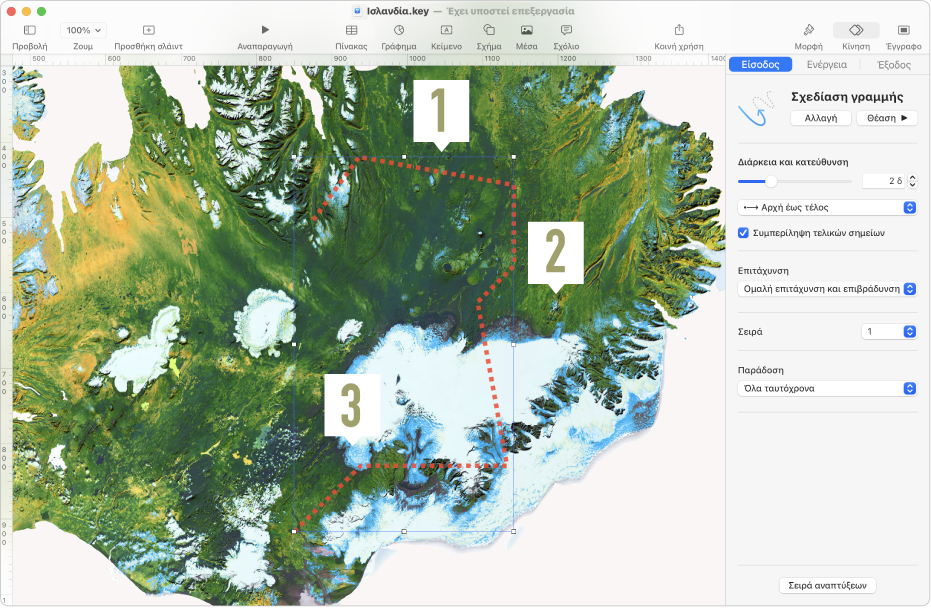
Ζωντανέψτε την παρουσίασή σας με κινήσεις
Οι κινήσεις βοηθάνε την παρουσίασή σας να φαίνεται πιο δυναμική μέσω της μετακίνησης αντικειμένων μέσα, έξω ή γύρω από το σλάιντ. Κάντε κλικ στο αντικείμενο στο οποίο θέλετε να προσθέσετε κίνηση, κάντε κλικ στην καρτέλα «Είσοδος», «Ενέργεια» ή «Έξοδος» στην πλαϊνή στήλη «Κίνηση» ![]() , κάντε κλικ στην «Προσθήκη εφέ» και μετά επιλέξτε μια κίνηση.
, κάντε κλικ στην «Προσθήκη εφέ» και μετά επιλέξτε μια κίνηση.
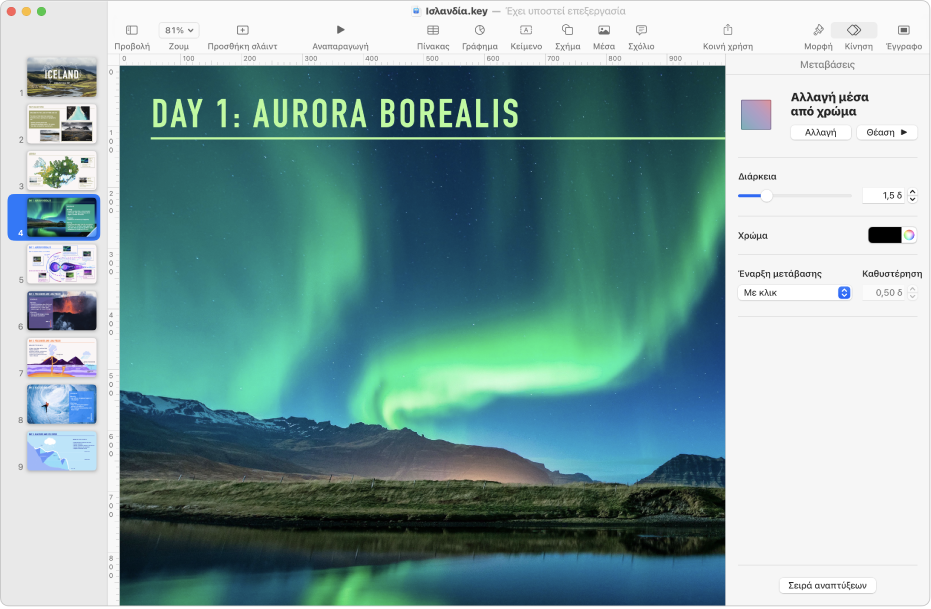
Χρήση μεταβάσεων σλάιντ
Οι μεταβάσεις δίνουν στην παρουσίασή σας μια πιο απρόσκοπτη εμφάνιση κατά τη μετακίνηση από ένα σλάιντ στο επόμενο κατά τη διάρκεια μιας παρουσίασης. Για να προσθέσετε μια μετάβαση, κάντε κλικ σε ένα σλάιντ στον πλοηγό σλάιντ, κάντε κλικ στην «Προσθήκη εφέ» στην πλαϊνή στήλη «Κίνηση» ![]() και μετά επιλέξτε ένα εφέ μετάβασης.
και μετά επιλέξτε ένα εφέ μετάβασης.

Εξαγωγή της παρουσίασής σας
Μπορείτε να αποθηκεύσετε ένα αντίγραφο της παρουσίασής σας ως αρχείο Keynote ή σε άλλη μορφή, όπως PDF, PowerPoint, ταινία, και άλλες. Κάντε κλικ στο ![]() στη γραμμή εργαλείων, κάντε κλικ στην «Εξαγωγή και αποστολή» και μετά επιλέξτε τη μορφή που θέλετε να χρησιμοποιήσετε.
στη γραμμή εργαλείων, κάντε κλικ στην «Εξαγωγή και αποστολή» και μετά επιλέξτε τη μορφή που θέλετε να χρησιμοποιήσετε.
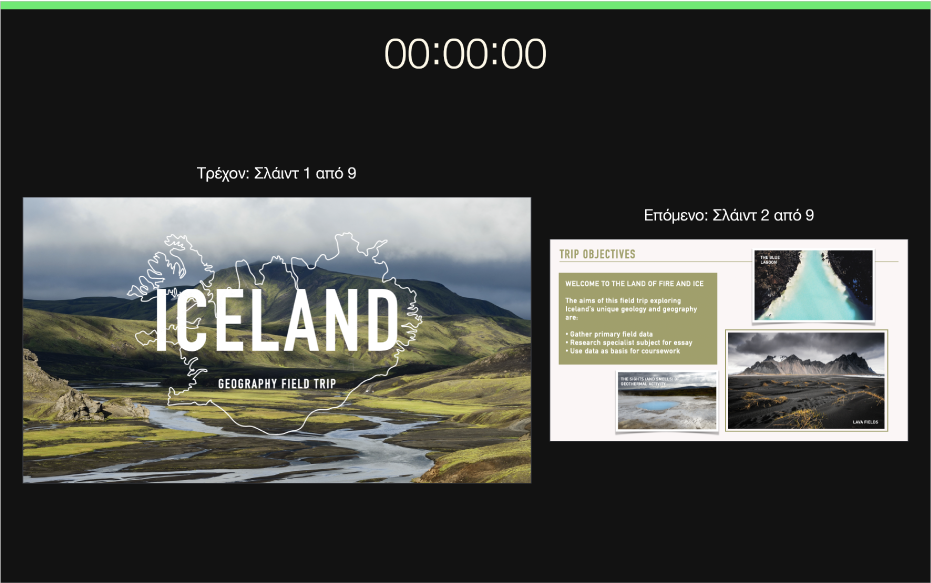
Αναπαραγωγή της παρουσίασής σας
Για να κάνετε εξάσκηση της παρουσίασής σας, επιλέξτε «Αναπαραγωγή» > «Δοκιμή παρουσίασης». Όταν είστε έτοιμοι να παρουσιάσετε σε ένα κοινό, κάντε κλικ στο σλάιντ με το οποίο θέλετε να ξεκινήσετε στον πλοηγό σλάιντ και μετά κάντε κλικ στο ![]() στη γραμμή εργαλείων. Πατήστε το πλήκτρο δεξιού βέλους ή το πλήκτρο διαστήματος για μετάβαση προς τα μπροστά στην παρουσίαση ή το πλήκτρο αριστερού βέλους για μετάβαση προς τα πίσω κατά ένα σλάιντ.
στη γραμμή εργαλείων. Πατήστε το πλήκτρο δεξιού βέλους ή το πλήκτρο διαστήματος για μετάβαση προς τα μπροστά στην παρουσίαση ή το πλήκτρο αριστερού βέλους για μετάβαση προς τα πίσω κατά ένα σλάιντ.
Θέλετε να μάθετε περισσότερα;